防止一些意外,故转载自:Python调用海康威视网络相机之——python调用海康威视C++的SDK
运行环境
Win10系统,64位,Anaconda3
python 3.5.5(基于anaconda环境)
opencv 3.4.2 (早前就已经安装了,本文不会讲如何安装)
Visual Studio 2015
硬件:DS-2CD3T56DWD-I5
相机SDK: CH-HCNetSDKV6.0.2.35_build20190411_Win64
准备工作
之前常常采用python来读取usb摄像头,因为其语言风格易读且上手快。起先,使用rtsp流来读海康的网络相机,视频画面出现延迟卡顿的现象,如果对于实时性要求较高(起码得和网页预览效果相当的帧率)的话,用rtsp流读取的方式显得不可取,本文采用在python中调用HikVision的SDK读取IP相机的方式实现,帧率的话和网络预览效果相当。
python中调用C++形式的SDK, 首先是通过swig来封装需要的库。SDK给出的C++调用相机的实现算靠谱的了,所以尝试用该方法解决摄像头卡顿,画面延迟问题。参考了一些文章,都较为零零散散,因此想自己整理下分享给大家,包含了很多自己运行中出现的bug以及解决方法,具体步骤如下:
1.海康SDK下载
下载地址:https://www.hikvision.com/cn/download_61.html
2.安装opencv
解压后的OpenCV需要将其bin路径添加到系统环境变量path下;
3.安装Swig
下载连接:http://www.swig.org/download.html

将 E:\App_install\swigwin-3.0.12路径添加到系统环境变量path中;
4、下载boost库
下载地址:https://www.boost.org/users/download/
我选择的是 boost_1_70_0.zip (因为本文主要是将win10环境下的), 将其解压到待会工程需要用的路径下即可;此处随意解压到任意路径即可,待会会将解压后的文件夹拷贝到后面要说的路径下即可~
5、下载OpenCV-swig接口文件
下载地址:https://github.com/renatoGarcia/opencv-swig
将其下载解压:
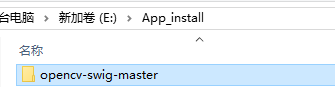
我们主要会用到其目录下lib文件夹中的文件opencv文件夹和opencv.i接口文件(下文会提到如何使用,暂且解压就行)

实现方案
- 使用swig编译生成python和c++数据交换需要的.py和.cxx文件
复制以下三个文件,保存到一个文件夹下,我将以下文件都放在 HicVision_python_SDK 新建文件夹下了
HKIPcamera.h
#include <opencv2/opencv.hpp>
using namespace cv;
void init(char* ip, char* usr, char* password);
Mat getframe();
void release();
HKIPcamera.cpp
#include <opencv\cv.h>
#include <opencv\highgui.h>
#include <opencv2\opencv.hpp>
#include <iostream>
#include <time.h>
#include <cstdio>
#include <cstring>
#include <iostream>
#include <windows.h>
#include "HCNetSDK.h"
#include "plaympeg4.h"
#define USECOLOR 1
using namespace cv;
using namespace std;
//--------------------------------------------
int iPicNum = 0;//Set channel NO.
LONG nPort = -1;
HWND hWnd = NULL;
CRITICAL_SECTION g_cs_frameList;
list<Mat> g_frameList;
LONG lUserID;
NET_DVR_DEVICEINFO_V30 struDeviceInfo;
HANDLE hThread;
LONG lRealPlayHandle = -1;
void yv12toYUV(char *outYuv, char *inYv12, int width, int height, int widthStep)
{
int col, row;
unsigned int Y, U, V;
int tmp;
int idx;
for (row = 0; row < height; row++)
{
idx = row * widthStep;
int rowptr = row * width;
for (col = 0; col < width; col++)
{
tmp = (row / 2)*(width / 2) + (col / 2);
Y = (unsigned int)inYv12[row*width + col];
U = (unsigned int)inYv12[width*height + width * height / 4 + tmp];
V = (unsigned int)inYv12[width*height + tmp];
outYuv[idx + col * 3] = Y;
outYuv[idx + col * 3 + 1] = U;
outYuv[idx + col * 3 + 2] = V;
}
}
}
//解码回调 视频为YUV数据(YV12),音频为PCM数据
void CALLBACK DecCBFun(long nPort, char * pBuf, long nSize, FRAME_INFO * pFrameInfo, long nReserved1, long nReserved2)
{
long lFrameType = pFrameInfo->nType;
if (lFrameType == T_YV12)
{
#if USECOLOR
//int start = clock();
static IplImage* pImgYCrCb = cvCreateImage(cvSize(pFrameInfo->nWidth, pFrameInfo->nHeight), 8, 3);//得到图像的Y分量
yv12toYUV(pImgYCrCb->imageData, pBuf, pFrameInfo->nWidth, pFrameInfo->nHeight, pImgYCrCb->widthStep);//得到全部RGB图像
static IplImage* pImg = cvCreateImage(cvSize(pFrameInfo->nWidth, pFrameInfo->nHeight), 8, 3);
cvCvtColor(pImgYCrCb, pImg, CV_YCrCb2RGB);
//int end = clock();
#else
static IplImage* pImg = cvCreateImage(cvSize(pFrameInfo->nWidth, pFrameInfo->nHeight), 8, 1);
memcpy(pImg->imageData, pBuf, pFrameInfo->nWidth*pFrameInfo->nHeight);
#endif
EnterCriticalSection(&g_cs_frameList);
//g_frameList.push_back(pImg);
g_frameList.push_back(cv::cvarrToMat(pImg));
LeaveCriticalSection(&g_cs_frameList);
}
///实时流回调
void CALLBACK fRealDataCallBack(LONG lRealHandle, DWORD dwDataType, BYTE *pBuffer, DWORD dwBufSize, void *pUser)
{
DWORD dRet;
switch (dwDataType)
{
case NET_DVR_SYSHEAD: //系统头
if (!PlayM4_GetPort(&nPort)) //获取播放库未使用的通道号
{
break;
}
if (dwBufSize > 0)
{
if (!PlayM4_OpenStream(nPort, pBuffer, dwBufSize, 1024 * 1024))
{
dRet = PlayM4_GetLastError(nPort);
break;
}
//设置解码回调函数 只解码不显示
if (!PlayM4_SetDecCallBack(nPort, DecCBFun))
{
dRet = PlayM4_GetLastError(nPort);
break;
}
//打开视频解码
if (!PlayM4_Play(nPort, hWnd))
{
dRet = PlayM4_GetLastError(nPort);
break;
}
}
break;
case NET_DVR_STREAMDATA: //码流数据
if (dwBufSize > 0 && nPort != -1)
{
BOOL inData = PlayM4_InputData(nPort, pBuffer, dwBufSize);
while (!inData)
{
Sleep(10);
inData = PlayM4_InputData(nPort, pBuffer, dwBufSize);
OutputDebugString(L"PlayM4_InputData failed \n");
}
}
break;
}
}
void CALLBACK g_ExceptionCallBack(DWORD dwType, LONG lUserID, LONG lHandle, void *pUser)
{
char tempbuf[256] = { 0 };
switch (dwType)
{
case EXCEPTION_RECONNECT: //预览时重连
printf("----------reconnect--------%d\n", time(NULL));
break;
default:
break;
}
}
bool OpenCamera(char* ip, char* usr, char* password)
{
lUserID = NET_DVR_Login_V30(ip, 8000, usr, password, &struDeviceInfo);
if (lUserID == 0)
{
cout << "Log in success!" << endl;
return TRUE;
}
else
{
printf("Login error, %d\n", NET_DVR_GetLastError());
NET_DVR_Cleanup();
return FALSE;
}
}
DWORD WINAPI ReadCamera(LPVOID IpParameter)
{
//---------------------------------------
//设置异常消息回调函数
NET_DVR_SetExceptionCallBack_V30(0, NULL, g_ExceptionCallBack, NULL);
//cvNamedWindow("Mywindow", 0);
//cvNamedWindow("IPCamera", 0);
//HWND h = (HWND)cvGetWindowHandle("Mywindow");
//h = cvNamedWindow("IPCamera");
//---------------------------------------
//启动预览并设置回调数据流
NET_DVR_CLIENTINFO ClientInfo;
ClientInfo.lChannel = 1; //Channel number 设备通道号
ClientInfo.hPlayWnd = NULL; //窗口为空,设备SDK不解码只取流
ClientInfo.lLinkMode = 1; //Main Stream
ClientInfo.sMultiCastIP = NULL;
LONG lRealPlayHandle;
lRealPlayHandle = NET_DVR_RealPlay_V30(lUserID, &ClientInfo, fRealDataCallBack, NULL, TRUE);
if (lRealPlayHandle < 0)
{
printf("NET_DVR_RealPlay_V30 failed! Error number: %d\n", NET_DVR_GetLastError());
return -1;
}
else
cout << "码流回调成功!" << endl;
Sleep(-1);
if (!NET_DVR_StopRealPlay(lRealPlayHandle))
{
printf("NET_DVR_StopRealPlay error! Error number: %d\n", NET_DVR_GetLastError());
return 0;
}
NET_DVR_Logout(lUserID);
NET_DVR_Cleanup();
return 0;
}
void init(char* ip, char* usr, char* password) {
//HANDLE hThread;
//LPDWORD threadID;
//---------------------------------------
// 初始化
NET_DVR_Init();
//设置连接时间与重连时间
NET_DVR_SetConnectTime(2000, 1);
NET_DVR_SetReconnect(10000, true);
OpenCamera(ip, usr, password);
InitializeCriticalSection(&g_cs_frameList);
hThread = ::CreateThread(NULL, 0, ReadCamera, NULL, 0, 0);
}
Mat getframe() {
Mat frame1;
EnterCriticalSection(&g_cs_frameList);
while (!g_frameList.size()) {
LeaveCriticalSection(&g_cs_frameList);
EnterCriticalSection(&g_cs_frameList);
}
list<Mat>::iterator it;
it = g_frameList.end();
it--;
Mat dbgframe = (*(it));
(*g_frameList.begin()).copyTo(frame1);
frame1 = dbgframe;
g_frameList.pop_front();
//imshow("camera", frame1);
//waitKey(1);
g_frameList.clear(); // 丢掉旧的帧
LeaveCriticalSection(&g_cs_frameList);
return(frame1);
}
void release() {
::CloseHandle(hThread);
NET_DVR_StopRealPlay(lRealPlayHandle);
//关闭预览
NET_DVR_Logout(lUserID);
//注销用户
NET_DVR_Cleanup();
}
HKIPcamera.i
/* Example of wrapping a C function that takes a C double array as input using
* numpy typemaps for SWIG. */
%module HKIPcamera
%include <opencv/mat.i>
%cv_mat__instantiate_defaults
%header %{
/* Includes the header in the wrapper code */
#include "HKIPcamera.h"
%}
%include "HKIPcamera.h"
将上面提及的opencv-swig-master\lib下的opencv文件夹和opencv.i 这两个文件复制到 HicVision_python_SDK文件夹下,然后将解压的boost_1_70_0文件夹也一并拷贝到这个目录下了(其中test文件夹我也一并拷贝过来了,不确定有没有用到,理论上用不上,放着不管了~)

使用如下指令:
E:\Win32-MFC-Projects\HicVision_python_SDK>swig -IE:/App_install/opencv3_4_2/opencv/build/include -python -c++ HKIPcamera.i
需要你cmd切到HicVision_python_SDK 这个文件夹下,然后用上面的指令,指定你opencv安装的头文件路径,会生成上图所示的HKIPcamera_wrap.cxx 和 HKIPcamera.py 两个文件 (下文用到);
2、修改海康SDK下的plaympeg4.h文件
该文件在CH-HCNetSDKV6.0.2.35_build20190411_Win64 \ include 目录下:
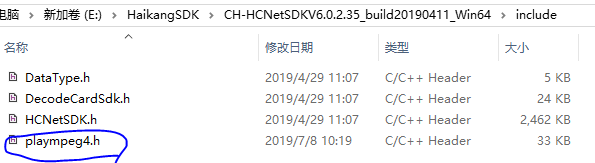
extern “C” __declspec(dllexport)的"C"和__之间需要增加空格,否则会导致编译报错。即:
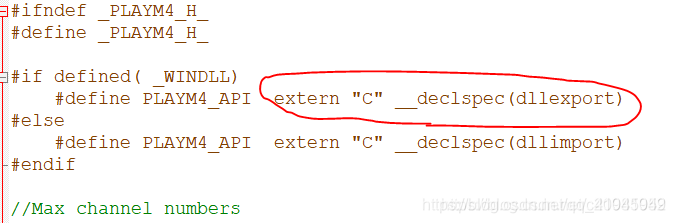
3、用VS2015编译生成动态链接库文件
新建win32控制台应用 工程,取消选择"安全开发生命周期(SDL)检测";
应用程序设置页参考如下:

在资源方案管理器页将如下图所示的文件导入,即将上文提到的生成的文件拷贝到项目中(我这边起名为HKIPcamera项目名,建议一致);

我编译的平台是release x64下的,因此将配置该平台环境的属性页
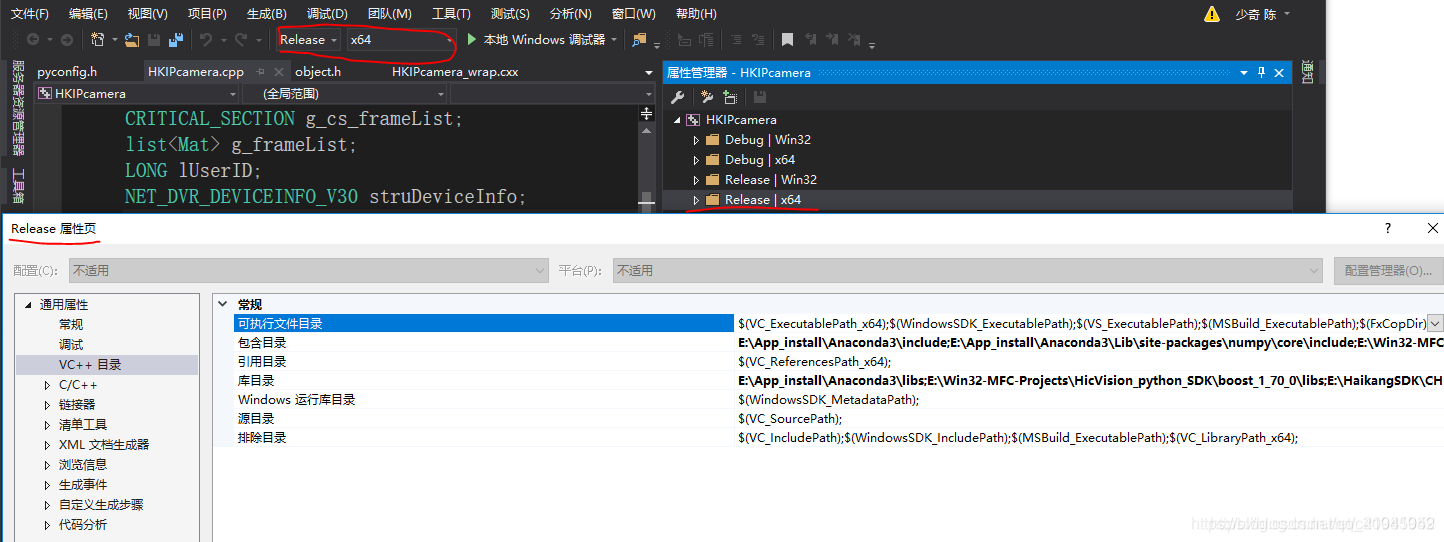
其中VC++目录->包含目录中添加如下头文件路径:(请根据实际安装位置补全其全路径名称,我这边省去了安装路径名了~)
Anaconda3\include
Anaconda3\Lib\site-packages\numpy\core\include
HicVision_python_SDK\boost_1_70_0
CH-HCNetSDKV6.0.2.35_build20190411_Win64\include
opencv3_4_2\opencv\build\include\opencv2
opencv3_4_2\opencv\build\include\opencv
opencv3_4_2\opencv\build\include
其中VC++目录->库目录中添加如下库的路径:(自行补全实际安装全路径名)
Anaconda3\libs
HicVision_python_SDK\boost_1_70_0\libs
CH-HCNetSDKV6.0.2.35_build20190411_Win64\lib
CH-HCNetSDKV6.0.2.35_build20190411_Win64\lib\HCNetSDKCom
opencv3_4_2\opencv\build\x64\vc14\lib
预处理器->预处理器定义中内容如下:
WIN32
NDEBUG
_CONSULE
_CRT_SECURE_NO_WARNINGS

且在通用属性->常规->字符集中选择使用多字节字符集(这个依据实际错误情况来修改,我是遇到这方面的问题,此处仅做补充)
C/C+±>代码生成->运行库选的是多线程DLL(/MD)
链接器->输入->附加依赖项中添加: opencv_world342.lib (release下是这个,debug下需要改为opencv_world342d.lib)
HCNetSDK.lib
GdiPlus.lib
HCAlarm.lib
HCCore.lib
HCGeneralCfgMgr.lib
HCPreview.lib
PlayCtrl.lib
完成以上步骤后,右键工程项目名选择生成,之后会在工程x64文件夹下的Release文件夹下生成.dll和.lib文件如下(红色):

复制一份 HKIPcamera.dll 文件并重命名为 _HKIPcamera.pyd到该目录下,并将海康SDK中的 HCNetSDKCom 文件夹拷贝过来(这个步骤很重要!!!!),以及将上文中用swig生成的HKIPcamera.py 也复制过来(如上图蓝色)
最后编写了个test.py也放在上图目录下,其内容如下(主要用来检测是否编译成功了):
import HKIPcamera
import time
import numpy as np
import matplotlib.pyplot as plt
import cv2
ip = str('10.167.93.111') # 摄像头IP地址,要和本机IP在同一局域网
name = str('admin') # 管理员用户名
pw = str('abcd1234') # 管理员密码
HKIPcamera.init(ip, name, pw)
# HKIPcamera.getfram()
#for i in range(100):
while(True):
t = time.time()
fram = HKIPcamera.getframe()
t2 = time.time()
cv2.imshow('123', np.array(fram))
cv2.waitKey(1)
print(t2-t)
time.sleep(0.1)
HKIPcamera.release()
time.sleep(5)
HKIPcamera.init(ip, name, pw)
在anaconda的prompt控制台下运行该test.py,会看到python调用SDK的实时画面,其延迟性同网页预览版差不多。但比rtsp流读取的效果好很多~
至此成功!
相关错误以及解决方案
一.无法打开 python35_d.lib 的问题
参考:https://blog.csdn.net/zhuxukang/article/details/79614335
在Anaconda3->libs目录下只有python35.lib,即我们安装的python3.5是非调试版,因此编译时最好用release版的,解决方法1:将python35.lib复制一份并重命名为python35_d.lib保存到相同目录下(我试了不可行,可能你可尝试);
解决方法2:在Anaconda3->include下找到pyconfig.h文件,对其做如下修改:
注释掉(358-360的内容);更改315行内容;
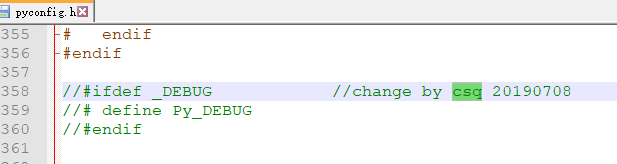

二. 不能将参数 1 从“const char [12]”转换为“const wchar_t ”
报错的位置是下图,网上https://blog.csdn.net/yeahoodfox/article/details/42172729 的解决方式是在属性页中设置字符集为未设置,可无法解决我的问题,索性我将其注释掉了~没问题。

三.AttributeError: module ‘HKIPcamera’ has no attribute 'init’
在运行test.py时你会遇到这个问题,那么你需要将SDK的HCNetSDKCom 文件夹拷贝到test.py所在文件路径下。
四:1>pythonIniti.obj : error LNK2019: 无法解析的外部符号 __imp___Py_NegativeRefcount,该符号在函数 “public: __thiscall boost::python::api::object_base::~object_base(void)” (??1object_base@api@python@boost@@QAE@XZ) 中被引用
1>pythonIniti.obj : error LNK2001: 无法解析的外部符号 __imp___Py_RefTotal

解决方法是:修改头文件object.h,注释掉第56行:注释掉pyconfig.h中的define Py_DEBUG
(参考:https://www.jb51.net/article/108588.htm)
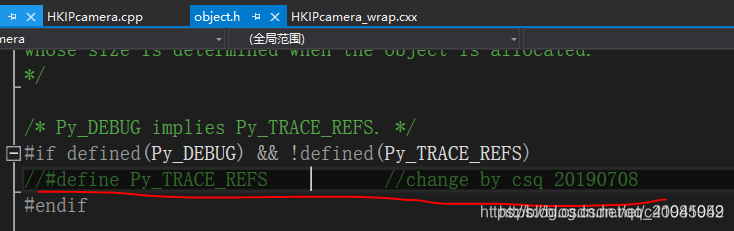

————————————————
版权声明:本文为CSDN博主「ciky奇」的原创文章。
原文链接:https://blog.csdn.net/c20081052/article/details/95082377





















 680
680











 被折叠的 条评论
为什么被折叠?
被折叠的 条评论
为什么被折叠?








